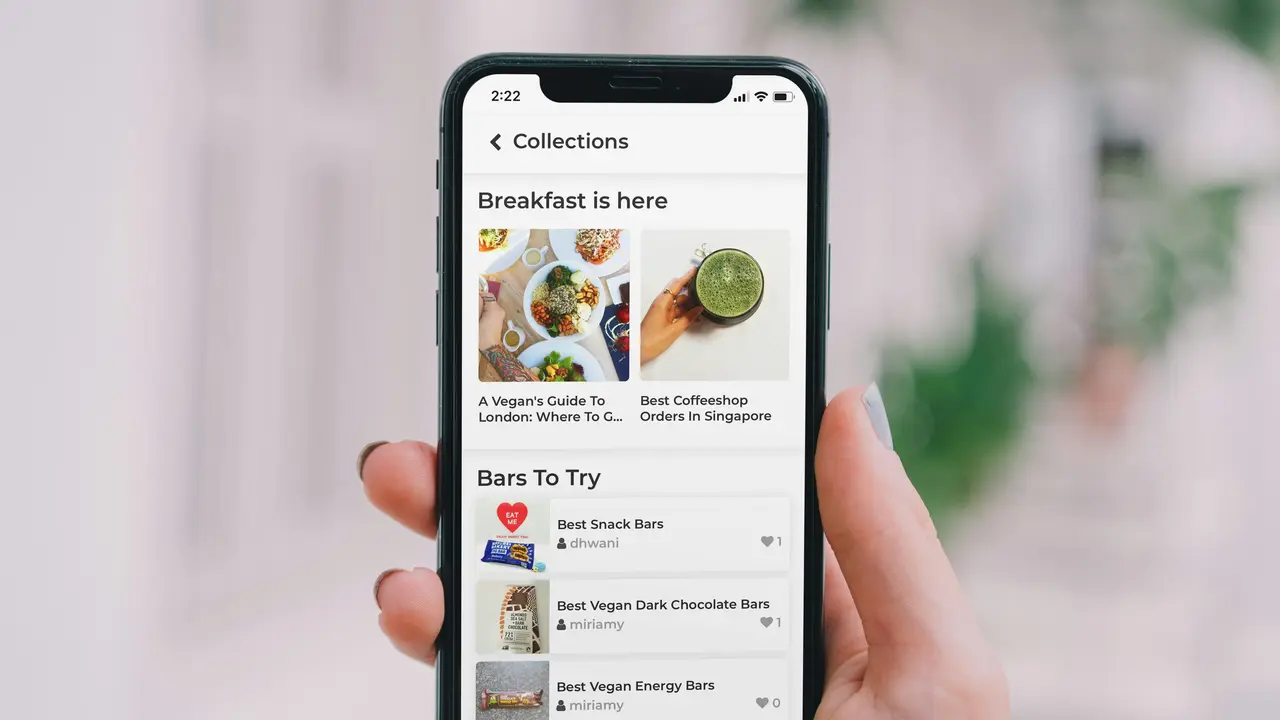In qualità di Affiliato Amazon ricevo un guadagno dagli acquisti idonei.
Sei stanco di avere troppe finestre aperte sul tuo iPhone e desideri sapere come chiudere tutte le finestre aperte su iPhone? Sei nel posto giusto! In questo articolo, esploreremo diverse tecniche e suggerimenti per aiutarti a gestire le app aperte sul tuo dispositivo, migliorando così le prestazioni e l’esperienza d’uso. Continua a leggere per scoprire come semplificare la tua vita digitale!
Come Chiudere Tutte le Finestre Aperte su iPhone Utilizzando il Multitasking
Cosa è il Multitasking su iPhone?
Il multitasking su iPhone ti consente di passare rapidamente da un’app all’altra senza dover chiudere ogni programma ogni volta. Questa funzione è molto utile, ma può anche portare a un numero eccessivo di finestre aperte sul tuo dispositivo.
Accedere al Multitasking
Per accedere al multitasking e vedere tutte le finestre aperte, segui questi semplici passi:
- Se utilizzi un iPhone con Face ID: scorri verso l’alto dalla parte inferiore dello schermo e fai una pausa al centro dello schermo.
- Se hai un iPhone con Touch ID: premi due volte il pulsante Home.
Chiudere le Finestre Aperte
Una volta aperta la vista multitasking, puoi chiudere le finestre seguendo queste istruzioni:
- Scorri verso sinistra o verso destra per trovare l’app che desideri chiudere.
- Scorri verso l’alto sull’app per chiuderla completamente.
- Poi, se desideri chiudere più app contemporaneamente, utilizza tre dita per scorrere verso l’alto su tutte le app che vuoi chiudere.
Utilizzare le Impostazioni per Gestire le App Aperte
Chiudere App nella Schermata delle Impostazioni
Un altro modo per gestire le app aperte è attraverso le Impostazioni dell’iPhone. Anche se non puoi chiudere le app direttamente, puoi disabilitare funzione che le mantiene in background.
Come disabilitare le App in Background
Ecco come fare:
- Apri l’app Impostazioni.
- Vai su Generali e poi su App in Background.
- Qui puoi disabilitare il “Refresh in Background” per specifiche app, riducendo l’uso delle finestre aperte.
In qualità di Affiliato Amazon ricevo un guadagno dagli acquisti idonei.
Utilizzare Comandi Vocali per Chiudere le Finestre Aperte
Attivare Siri
Sapevi che puoi utilizzare Siri per chiudere le app sul tuo iPhone? Questa funzione ti permette di gestire le finestre aperte in modo comodo e veloce.
Come Utilizzare Siri per Chiudere App
Per utilizzare Siri a questo scopo, assicurati che l’assistente vocale sia attivato. Puoi dire cose come:
- “Ehi Siri, chiudi l’app [nome dell’app].”
Questo non chiuderà tutte le finestre aperte, ma può rendere la gestione delle app più veloce.
Risoluzione dei Problemi Comuni nella Chiusura delle Finestre Aperte
Problemi di Prestazioni
Se noti che il tuo iPhone è lento anche dopo aver chiuso le app, potrebbero esserci altre ragioni. Ecco alcuni problemi comuni e come risolverli:
- Assicurati di avere spazio sufficiente nella memoria del tuo iPhone.
- Controlla se ci sono aggiornamenti del sistema operativo disponibili e installali.
- Riavvia il dispositivo per liberare la RAM utilizzata da app inattive.
App che Non Si Chiudono
In caso di app che non si chiudono correttamente anche dopo aver seguito i passaggi, prova a forzare la chiusura:
- Segui i passaggi per accedere al multitasking.
- Scorri verso l’alto sull’app che non risponde.
Conclusione
In questo articolo, abbiamo esplorato diverse tecniche su come chiudere tutte le finestre aperte su iPhone, dal multitasking all’utilizzo di Siri e gestione delle impostazioni. Chiudere le app non solo migliora le prestazioni del dispositivo, ma rende anche l’esperienza utente molto più gradevole. Ora che sai come farlo, perché non provi a mettere in pratica questi suggerimenti? Se hai trovato utili queste informazioni, condividi questo articolo con i tuoi amici o approfondisci ulteriormente il nostro blog per scoprire altri trucchi e consigli sul tuo iPhone!
In qualità di Affiliato Amazon ricevo un guadagno dagli acquisti idonei.
Articoli recenti su iPhone
- Come collegare cuffie iPhone ad Android: Ecco la guida definitiva!
- Scopri Come Far Riconoscere iPhone al PC in Pochi Passi!
- Come Configurare Cuffie iPhone 7: Guida Facile e Veloce!
- Scopri come archiviare brani in locale su iPhone: guida facile!
- Come Usare le Cuffie dell’iPhone sulla PS4: Guida Facile!
Link utili per iPhone
- Sito ufficiale Apple iPhone
- Guida completa all’iPhone – Macworld
- Recensioni iPhone 2025 – TechRadar
- Come configurare e usare l’iPhone – Apple Support
- Novità e aggiornamenti iOS – Apple Newsroom